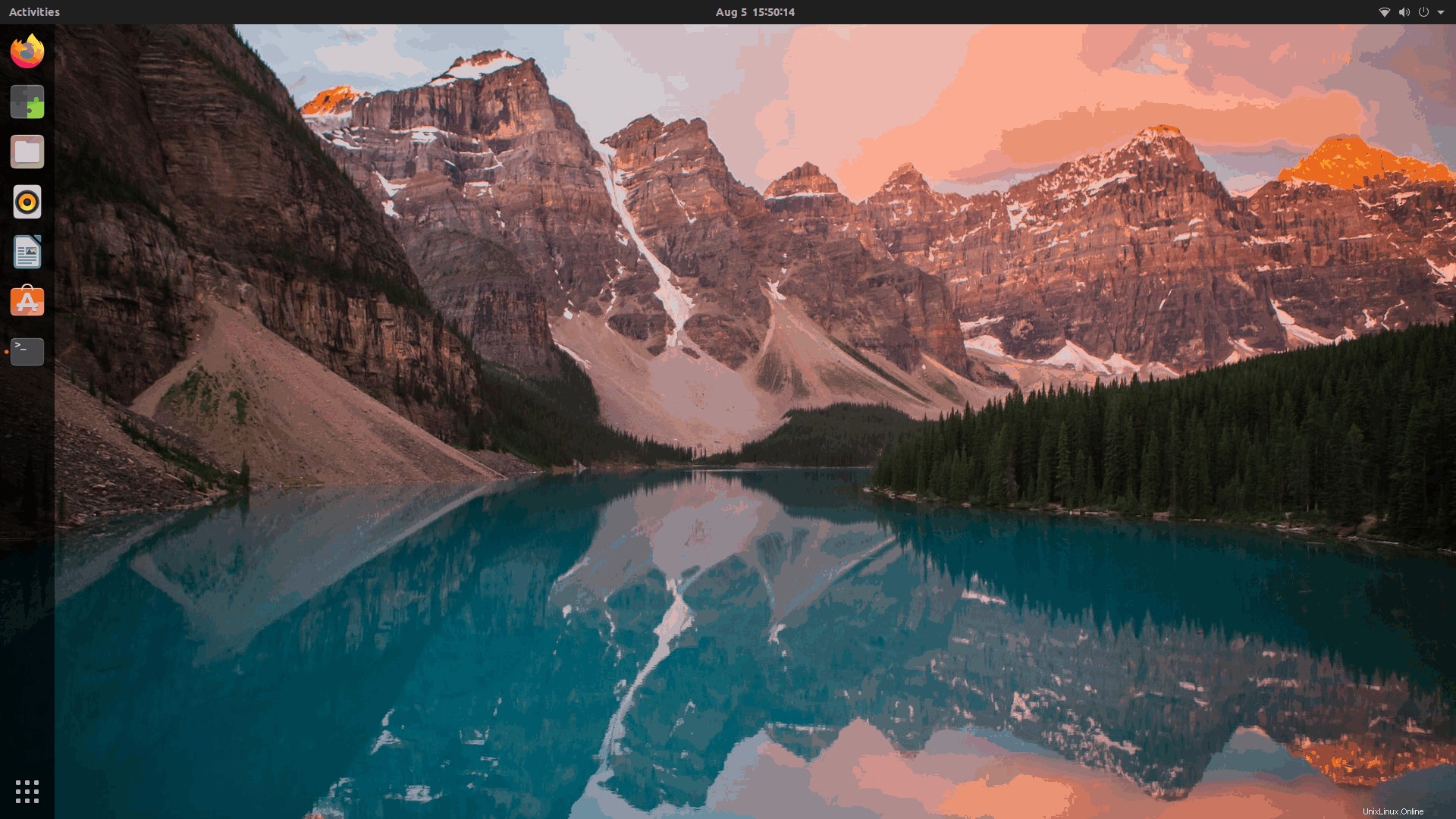Saya ingin pintasan untuk menyembunyikan bilah atas dan dok, jadi saya pikir cara terbaik untuk melakukannya adalah dengan mencari tahu perintah terminal yang melakukan hal yang sama. Jadi, dapatkah seseorang memberi tahu saya perintah untuk melakukannya atau cara lain untuk membuat jalan pintasnya berfungsi?
Jawaban yang Diterima:
Perintah ini dapat digunakan untuk menyembunyikan bilah atas
gdbus call --session --dest org.gnome.Shell --object-path /org/gnome/Shell --method org.gnome.Shell.Eval string:'Main.panel.actor.hide();'
untuk menampilkannya kembali
gdbus call --session --dest org.gnome.Shell --object-path /org/gnome/Shell --method org.gnome.Shell.Eval string:'Main.panel.actor.show();'
Anda dapat mengubah perintah dengan skrip untuk beralih tampilkan dan sembunyikan.
Untuk persembunyian dok Ubuntu – solusi di bawah ini agak berlebihan karena kami menonaktifkan seluruh ekstensi.
gdbus call --session --dest org.gnome.Shell.Extensions --object-path /org/gnome/Shell/Extensions --method org.gnome.Shell.Extensions.DisableExtension [email protected]
untuk mengaktifkan kembali
gdbus call --session --dest org.gnome.Shell.Extensions --object-path /org/gnome/Shell/Extensions --method org.gnome.Shell.Extensions.EnableExtension [email protected]
Anda dapat mengubah perintah dengan skrip untuk mengaktifkan dan menonaktifkan
Secara keseluruhan, Anda dapat memiliki satu pintasan keyboard yang dapat mengaktifkan "Menyembunyikan Bilah Atas dan menonaktifkan Ekstensi" "Menampilkan Bilah Atas dan Mengaktifkan Ekstensi"
Anda dapat membuat skrip dengan konten di bawah ini..
#!/bin/bash
status1=`gdbus call --session --dest org.gnome.Shell --object-path /org/gnome/Shell --method org.gnome.Shell.Eval string:'Main.panel.actor.visible;'`
status2=`gdbus call --session --dest org.gnome.Shell.Extensions --object-path /org/gnome/Shell/Extensions --method org.gnome.Shell.Extensions.GetExtensionInfo [email protected] | grep "'state': <2.0>" >/dev/null && echo "OFF" || echo "ON"`
if [ "$status1" == "(true, 'false')" ]; then
gdbus call --session --dest org.gnome.Shell --object-path /org/gnome/Shell --method org.gnome.Shell.Eval 'Main.panel.actor.show();'
else
gdbus call --session --dest org.gnome.Shell --object-path /org/gnome/Shell --method org.gnome.Shell.Eval 'Main.panel.actor.hide();'
fi
if [ "$status2" == "ON" ]; then
gdbus call --session --dest org.gnome.Shell.Extensions --object-path /org/gnome/Shell/Extensions --method org.gnome.Shell.Extensions.DisableExtension [email protected]
else
gdbus call --session --dest org.gnome.Shell.Extensions --object-path /org/gnome/Shell/Extensions --method org.gnome.Shell.Extensions.EnableExtension [email protected]
fi
Di bawah GIF menunjukkan hasilnya. Namun ketika gnome-Shell menyegarkan/login ulang/reboot dll akan memengaruhi kegigihan.